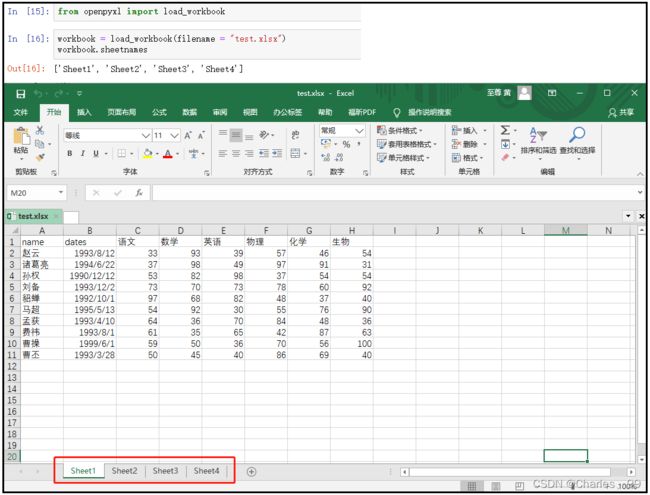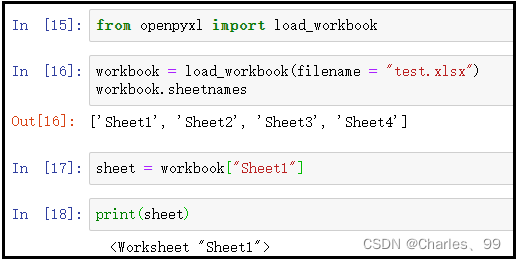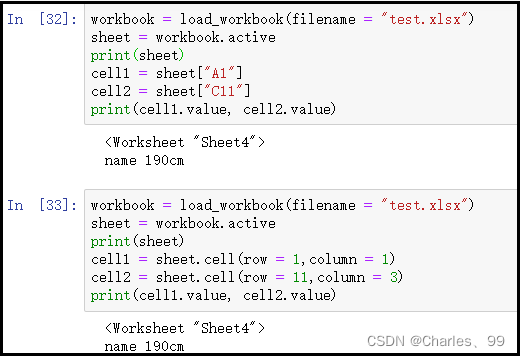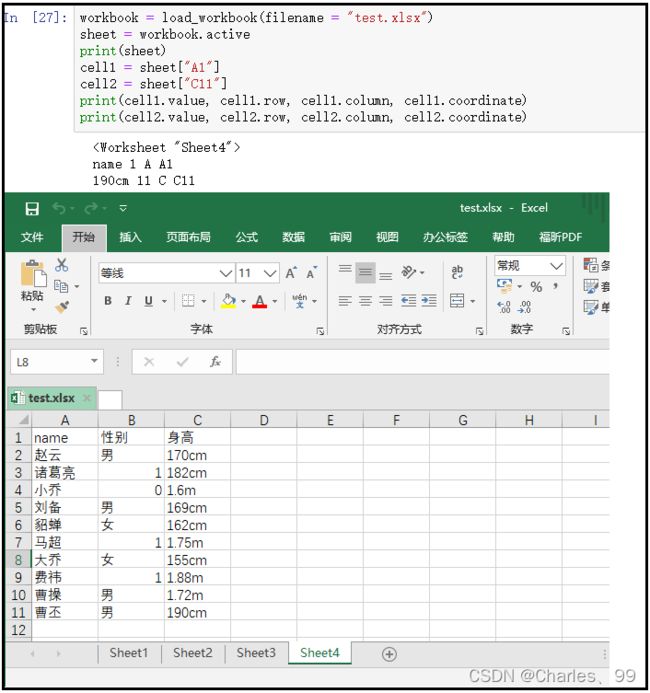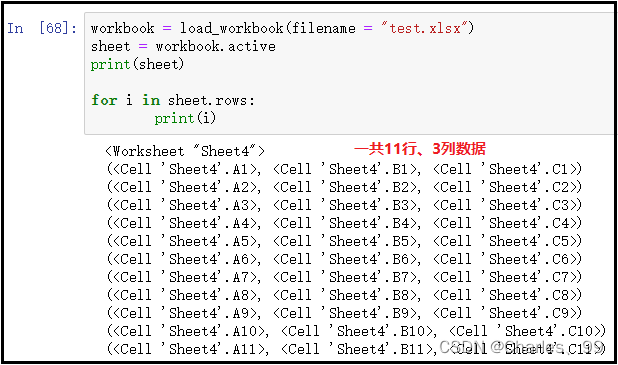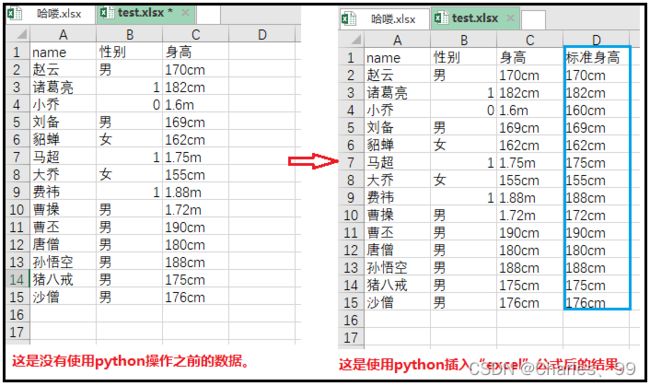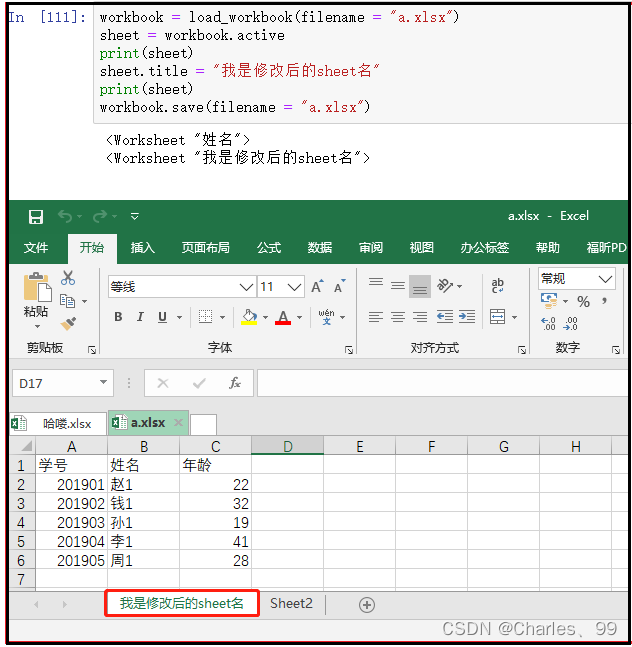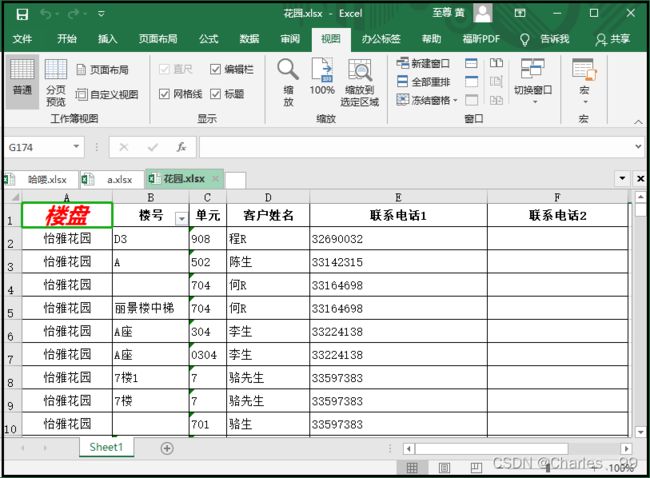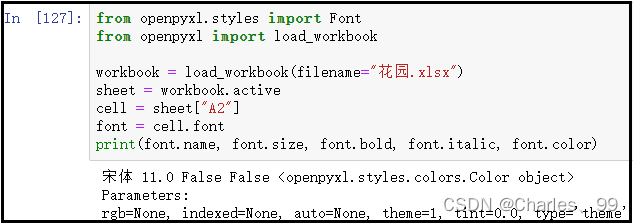python自动化办公中的openpyxl库操作excel的文档
章节一:python使用openpyxl操作excel
1、openpyxl库介绍
openpyxl是python操作excel表格最好用的库。
openpyxl官网链接:openpyxl官网
openpyxl只支持【.xlsx / .xlsm / .xltx / .xltm】格式的文件。
2、python怎么打开已有的excel表格及读取表格内容?
1)Excel表格述语
这里需要大家仔细查看图中的每一项内容,知道什么是“行(row)、列(column)”?什么是“格子(cell)”?什么是“sheet表”?
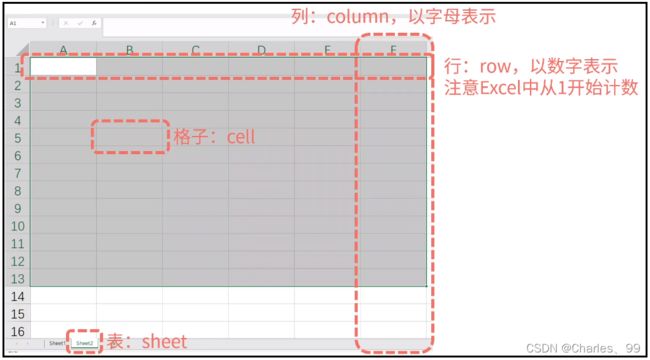
2)打开现有Excel表格并获取表格名称
from openpyxl import load_workbook #load_workbook 现有表格
workbook = load_workbook(filename = "test.xlsx")
workbook.sheetnames #表格名称
```python
from openpyxl import load_workbook
workbook = load_workbook(filename = "test.xlsx")
workbook.sheetnames
sheet = workbook["Sheet1"] #通过表名获取表格,获取表一
print(sheet)
4)获取表格的尺寸大小
这里所说的尺寸大小,指的是excel表格中的数据有几行几列,针对的是不同的sheet而言。
sheet.dimensions
结果如下:
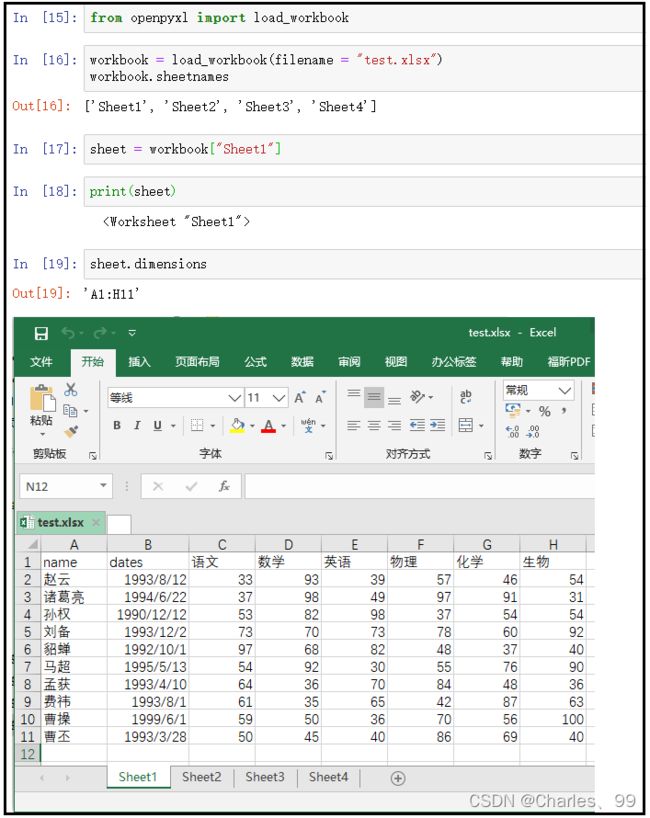
5)获取表格内某个格子的数据
① sheet[“A1”]方式
workbook = load_workbook(filename = "test.xlsx")
sheet = workbook.active
print(sheet)
cell1 = sheet["A1"]
cell2 = sheet["C11"]
print(cell1.value, cell2.value)
"""
workbook.active 打开激活的表格;
sheet["A1"] 获取A1格子的数据;
cell.value 获取格子中的值;
"""
结果如下:
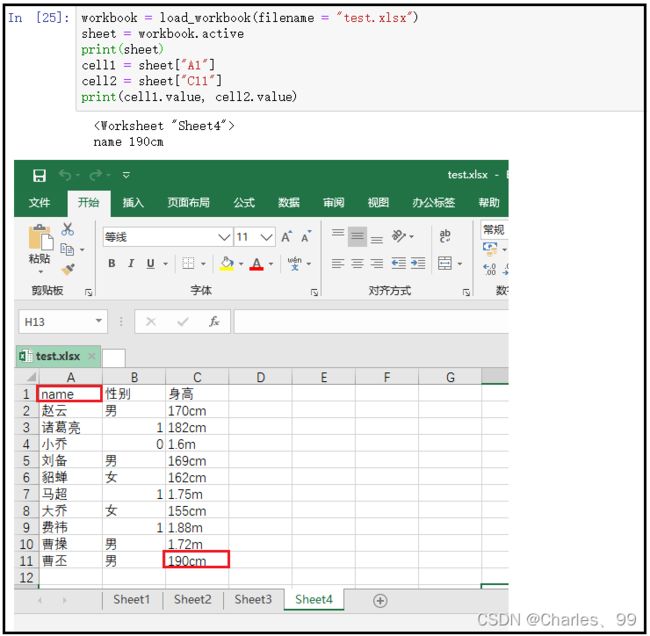
② sheet.cell(row=, column=)方式
这种方式更简单,大家可以对比这两种方式;
workbook = load_workbook(filename = "test.xlsx")
sheet = workbook.active
print(sheet)
cell1 = sheet.cell(row = 1,column = 1)
cell2 = sheet.cell(row = 11,column = 3)
print(cell1.value, cell2.value)
workbook = load_workbook(filename = "test.xlsx")
sheet = workbook.active
print(sheet)
cell1 = sheet["A1"]
cell2 = sheet["C11"]
print(cell1.value, cell1.row, cell1.column, cell1.coordinate)
print(cell2.value, cell2.row, cell2.column, cell2.coordinate)
"""
.row 获取某个格子的行数;
.columns 获取某个格子的列数;
.corordinate 获取某个格子的坐标;
"""
workbook = load_workbook(filename = "test.xlsx")
sheet = workbook.active
print(sheet)
# 获取A1:C2区域的值
cell = sheet["A1:C2"]
print(cell)
for i in cell:
for j in i:
print(j.value)
结果如下:
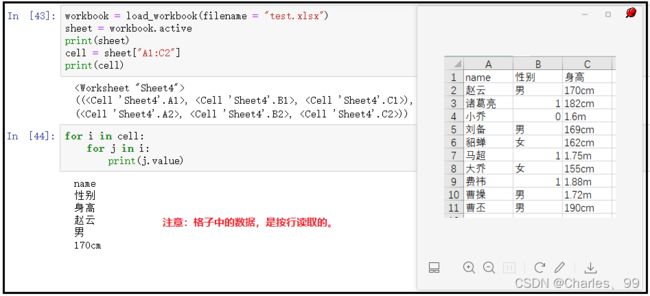
特别的:如果我们只想获取“A列”,或者获取“A-C列”,可以采取如下方式:
sheet["A"] --- 获取A列的数据
sheet["A:C"] --- 获取A,B,C三列的数据
sheet[5] --- 只获取第5行的数据
② .iter_rows()方式
当然有.iter_rows()方式,肯定也会有.iter_cols()方式,只不过一个是按行读取,一个是按列读取。
workbook = load_workbook(filename = "test.xlsx")
sheet = workbook.active
print(sheet)
# 按行获取值
for i in sheet.iter_rows(min_row=2, max_row=5, min_col=1, max_col=2):
for j in i:
print(j.value)
# 按列获取值
for i in sheet.iter_cols(min_row=2, max_row=5, min_col=1, max_col=2):
for j in i:
print(j.value)
结果如下:
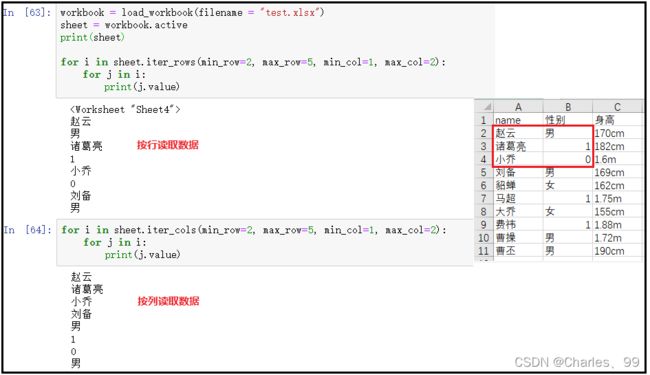
③ sheet.rows()
帮助我们获取所有行
workbook = load_workbook(filename = "test.xlsx")
sheet = workbook.active
print(sheet)
for i in sheet.rows:
print(i)
3、python如何向excel中写入某些内容?
1)修改表格中的内容
① 向某个格子中写入内容并保存
workbook = load_workbook(filename = "test.xlsx")
sheet = workbook.active
print(sheet)
sheet["A1"] = "哈喽" # 这句代码也可以改为cell = sheet["A1"] cell.value = "哈喽"
workbook.save(filename = "哈喽.xlsx")
"""
注意:我们将“A1”单元格的数据改为了“哈喽”,并另存为了“哈喽.xlsx”文件。
如果我们保存的时候,不修改表名,相当于直接修改源文件;
"""
结果如下:
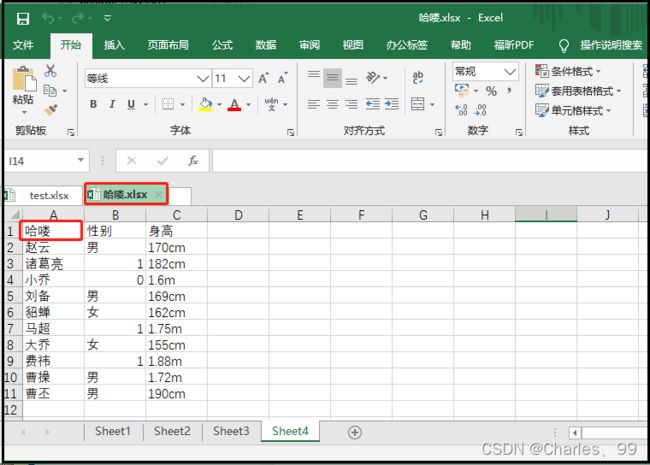
② .append():向表格中插入行数据
.append()方式:会在表格已有的数据后面,增添这些数(按行插入);
这个操作很有用,爬虫得到的数据,可以使用该方式保存成Excel文件;
workbook = load_workbook(filename = "test.xlsx")
sheet = workbook.active
print(sheet)
data = [
["唐僧","男","180cm"],
["孙悟空","男","188cm"],
["猪八戒","男","175cm"],
["沙僧","男","176cm"],
]
for row in data:
sheet.append(row)
workbook.save(filename = "test.xlsx")
结果如下: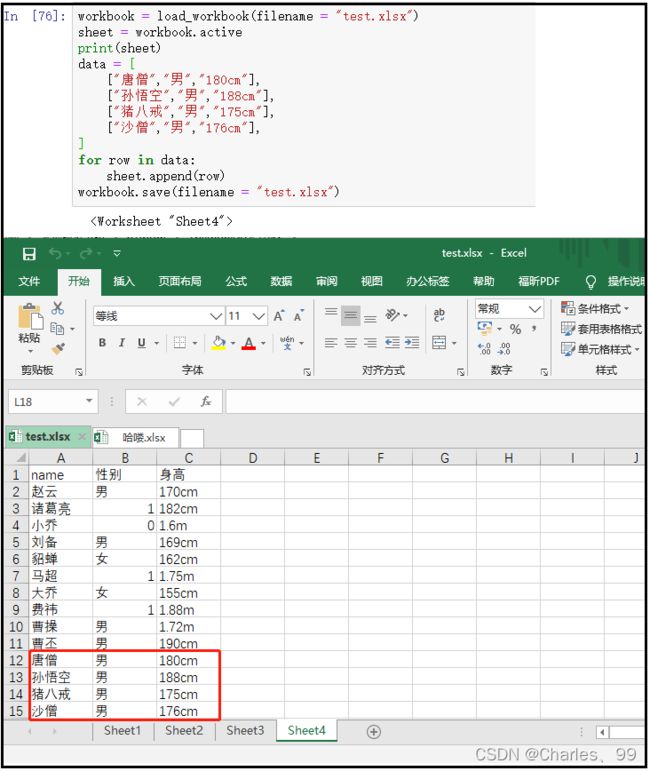
③ 在python中可以使用excel函数公式(很有用)
# 这是我们在excel中输入的公式
=IF(RIGHT(C2,2)="cm",C2,SUBSTITUTE(C2,"m","")*100&"cm")
# 那么,在python中怎么插入excel公式呢?
workbook = load_workbook(filename = "test.xlsx")
sheet = workbook.active
print(sheet)
sheet["D1"] = "标准身高"
for i in range(2,16):
sheet["D{}".format(i)] = '=IF(RIGHT(C{},2)="cm",C{},SUBSTITUTE(C{},"m","")*100&"cm")'.format(i,i,i)
workbook.save(filename = "test.xlsx")
此时,你肯定会好奇,python究竟支持写哪些“excel函数公式”呢?我们可以使用如下操作查看一下。
import openpyxl
from openpyxl.utils import FORMULAE
print(FORMULAE)
结果如下:
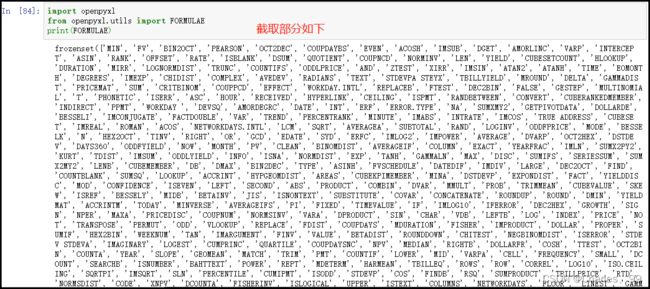
④ .insert_cols()和.insert_rows():插入空行和空列
.insert_cols(idx=数字编号, amount=要插入的列数),插入的位置是在idx列数的左侧插入;
.insert_rows(idx=数字编号, amount=要插入的行数),插入的行数是在idx行数的下方插入;
workbook = load_workbook(filename = "test.xlsx")
sheet = workbook.active
print(sheet)
sheet.insert_cols(idx=4,amount=2)
sheet.insert_rows(idx=5,amount=4)
workbook.save(filename = "test.xlsx")
结果如下:
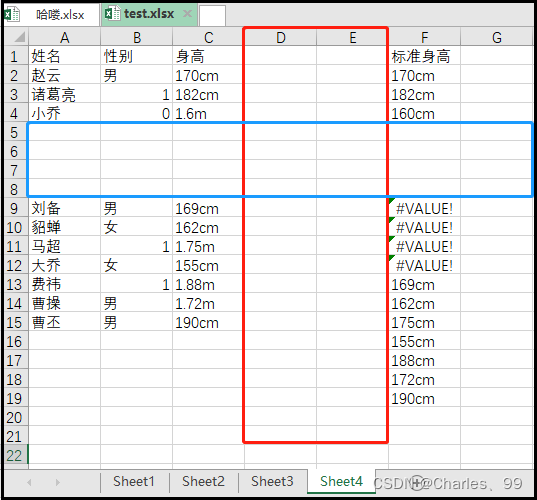
⑤ .delete_rows()和.delete_cols():删除行和列
.delete_rows(idx=数字编号, amount=要删除的行数)
.delete_cols(idx=数字编号, amount=要删除的列数)
workbook = load_workbook(filename = "test.xlsx")
sheet = workbook.active
print(sheet)
# 删除第一列,第一行
sheet.delete_cols(idx=1)
sheet.delete_rows(idx=1)
workbook.save(filename = "test.xlsx")
结果如下:
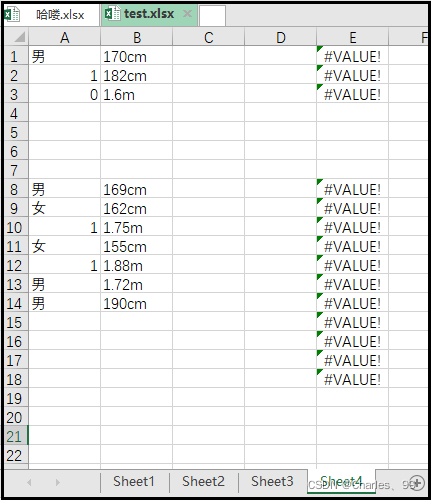
⑥ .move_range():移动格子
.move_range(“数据区域”,rows=,cols=):正整数为向下或向右、负整数为向左或向上;
# 向左移动两列,向下移动两行
sheet.move_range("C1:D4",rows=2,cols=-1)
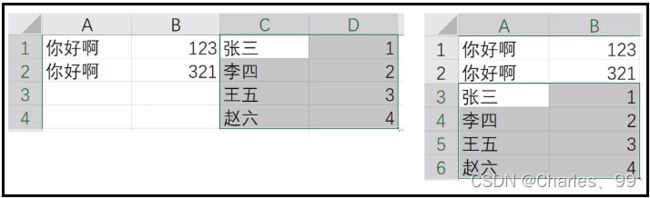
⑦ .create_sheet():创建新的sheet表格
.create_sheet(“新的sheet名”):创建一个新的sheet表;
workbook = load_workbook(filename = "test.xlsx")
sheet = workbook.active
print(sheet)
workbook.create_sheet("我是一个新的sheet")
print(workbook.sheetnames)
workbook.save(filename = "test.xlsx")
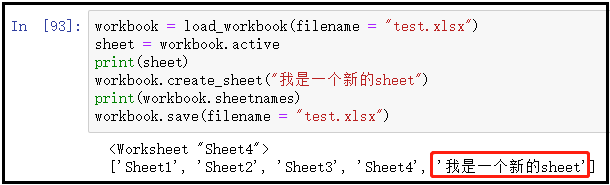
⑧ .remove():删除某个sheet表
.remove(“sheet名”):删除某个sheet表;
workbook = load_workbook(filename = "test.xlsx")
sheet = workbook.active
print(workbook.sheetnames)
# 这个相当于激活的这个sheet表,激活状态下,才可以操作;
sheet = workbook['我是一个新的sheet']
print(sheet)
workbook.remove(sheet)
print(workbook.sheetnames)
workbook.save(filename = "test.xlsx")
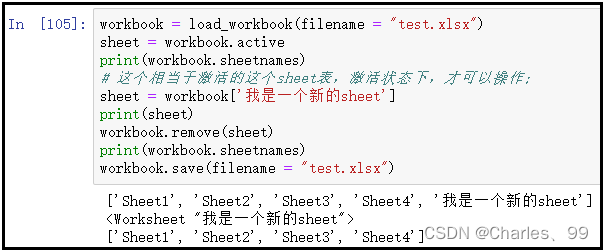
⑨ .copy_worksheet():复制一个sheet表到另外一张excel表
这个操作的实质,就是复制某个excel表中的sheet表,然后将文件存储到另外一张excel表中;
workbook = load_workbook(filename = "a.xlsx")
sheet = workbook.active
print("a.xlsx中有这几个sheet表",workbook.sheetnames)
sheet = workbook['姓名']
workbook.copy_worksheet(sheet)
workbook.save(filename = "test.xlsx")
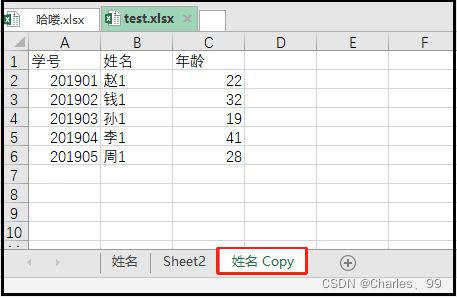
⑩ sheet.title:修改sheet表的名称
.title = “新的sheet表名”
workbook = load_workbook(filename = "a.xlsx")
sheet = workbook.active
print(sheet)
sheet.title = "我是修改后的sheet名"
print(sheet)
from openpyxl import Workbook
workbook = Workbook()
sheet = workbook.active
sheet.title = "表格1"
workbook.save(filename = "新建的excel表格")
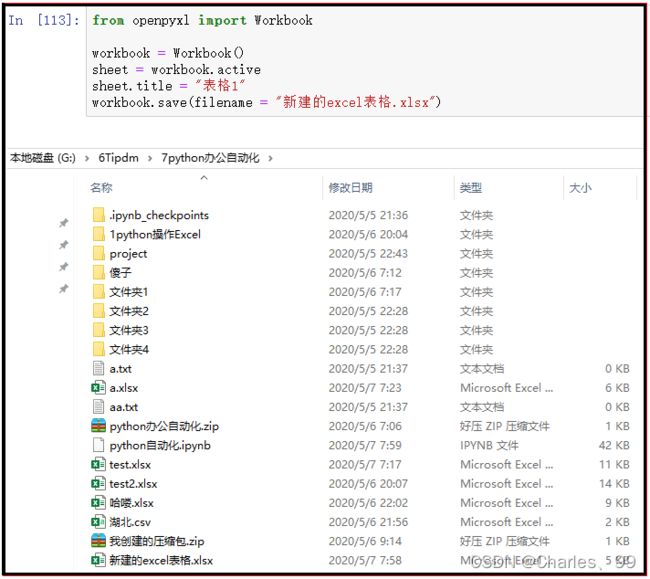
⑫ sheet.freeze_panes:冻结窗口
.freeze_panes = “单元格”
workbook = load_workbook(filename = "花园.xlsx")
sheet = workbook.active
print(sheet)
sheet.freeze_panes = "C3"
workbook.save(filename = "花园.xlsx")
"""
冻结窗口以后,你可以打开源文件,进行检验;
"""
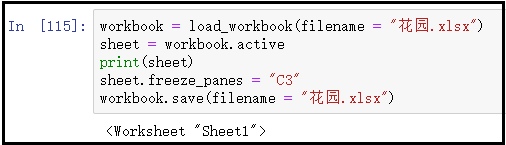
4、批量调整字体和样式
1)修改字体样式
Font(name=字体名称,size=字体大小,bold=是否加粗,italic=是否斜体,color=字体颜色)
from openpyxl.styles import Font
from openpyxl import load_workbook
workbook = load_workbook(filename="花园.xlsx")
sheet = workbook.active
cell = sheet["A1"]
font = Font(name="微软雅黑",size=20,bold=True,italic=True,color="FF0000")
cell.font = font
workbook.save(filename = "花园.xlsx")
"""
这个color是RGB的16进制表示,自己下去百度学习;
"""
from openpyxl.styles import Font
from openpyxl import load_workbook
workbook = load_workbook(filename="花园.xlsx")
sheet = workbook.active
cell = sheet["A2"]
font = cell.font
print(font.name, font.size, font.bold, font.italic, font.color)